大家在运用CAD的时候可能会经常遇到需要将原坐标系转换为自己需要的坐标系,现在教大家如何运用。
正常情况下我们拿到的CAD图纸是这样的,

但是我们需要把他转换成我们需要的样式。如这样:
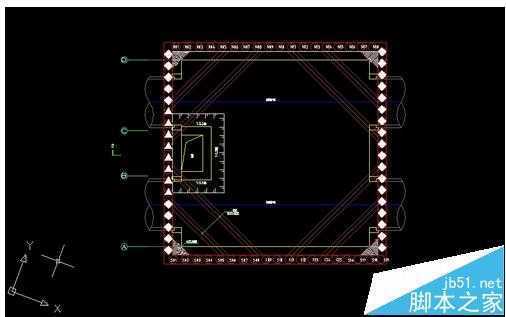
这样的话看起来就会更直观更舒服一些。
1、在命令行输入UCS,然后空格确认,就会出现如下图的提示

2、根据提示我们输入N,选择新建坐标系,就会出现如下图的提示

3、根据提示我们输入3,此步骤依据个人喜好输入,这里我们以3为例,然后会提示我们输入新建坐标系的原点坐标。
4、在图上我们点击新建坐标系的原点
5、在图上根据提示我们点击新建坐标系的X轴

6、在图上根据提示我们点击新建坐标系的Y轴

7、此时你就会看到你的的图形的坐标系已经被旋转。如下图所示。

8、我们输入PLAN,就会出现如下图的提示

9、根据提示,选择【当前UCS】,提示默认的即为【当前UCS】,因此我们不用输入任何命令,直接空格确认即可。
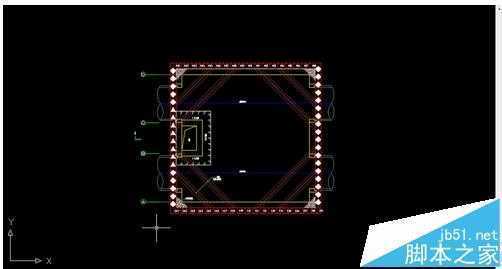
10、到这里其实对大部分人来说已经可以了,但是很多朋友有时候需要查询一些坐标,这样就比较麻烦了,因此还需一步。此时我们再输入UCS,就会出现如下图的提示

根据提示我们选择【世界】即可,(此命令默认的选项就为【世界】,因此我们输入命令之后直接空格确认即可,无需输入任何命令),此时就大功告成了。如下图。

此时你查询坐标也会和开始的图纸上面的坐标完全一致。
相关推荐:
原文:http://www.jb51.net/autocad/398312.html